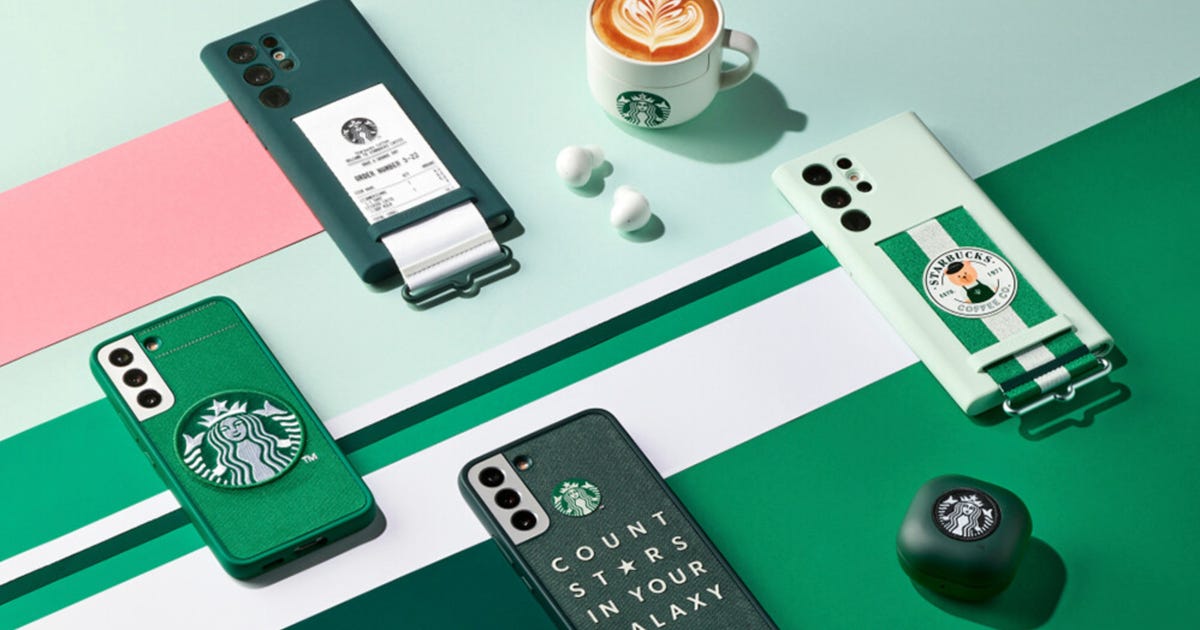Robloxは、いくつかのゲームへのアクセスを提供する非常に人気のある楽しいゲームプラットフォームです。 したがって、ゲームをプレイするためにRobloxを起動しようとしているが、 お使いのコンピュータのグラフィックカードは、Robloxの最小システム要件と互換性がありません エラー、いくつかの回避策があります。 このエラーは主に、古いグラフィックドライバーを使用している場合、またはPCにRobloxの実行に必要なソフトウェア(DirectX10やDirectX11など)がない場合に発生します。 問題の理由に関係なく、Windows11/10コンピューターのエラーのトラブルシューティングに使用できる解決策のリストをまとめました。

Robloxはどのグラフィックカードをサポートしていますか?
基本的に、Robloxはプラットフォームの実行に必要なグラフィックカードに固有のものではありませんでした。 ただし、Robloxを起動するには、コンピューターでDirectX11/10以上のレベルの機能がサポートされている必要があります。 また、Robloxは、最高のパフォーマンスを得るために、古くないコンピューターを使用することをお勧めします。
Robloxアプリケーションには、DirectX10以上の機能レベルのサポートが必要です。 最高のパフォーマンスを得るには、専用のビデオカードを搭載した5年未満のコンピューター、または統合されたビデオカードを搭載した3年未満のラップトップのいずれかをお勧めします。
この問題の原因として注意したいその他の事項は次のとおりです。
- グラフィックカードの設定が間違っています。
- 古いグラフィックドライバ
お使いのコンピュータのグラフィックカードがRobloxエラーと互換性がない問題を修正
あなたが見たら お使いのコンピュータのグラフィックカードは、Robloxの最小システム要件と互換性がありません Windows PCでのエラー、ここにあなたを助けるためのいくつかの提案があります:
- グラフィックドライバの更新
- 互換モードで確認する
- DirectXの最新バージョンをインストールします
- ディスプレイの色品質を下げる
- Robloxグラフィックをリセットする
- Robloxを再インストールします。
1]グラフィックドライバを更新する
前述のように、コンピューターで古いグラフィックドライバーを使用すると、Robloxとの互換性の問題が発生する場合があります。 この問題を解決するには、これらの方法のいずれかを使用して、グラフィックスドライバーを最新バージョンに更新する必要があります。
- 公式サイトから直接ダウンロード
- WindowsUpdateを使用する
- ドライバー更新ソフトウェアを利用する
- デバイスマネージャを使用する
無料のDriverUpdateソフトウェアや、AMD Driver Autodetect、Intel Driver Update Utility、Dell Update Utilityなどのツールを使用して、デバイスドライバーを更新したい場合があります。 NV Updaterは、NVIDIAグラフィックカードドライバーを最新の状態に保ちます。
この解決策で問題が解決しない場合は、次の解決策に進んでください。
読んだ:お持ちのグラフィックカードを見つける方法は?
2]互換モードで確認します
Windowsコンピュータの互換性の問題を修正する別の方法は、互換モードで実行することです。 この機能により、コンピューターのOSが古いバージョンのように実行され、Robloxの互換性の問題に役立つかどうかが確認されます。
これを行う方法は次のとおりです。
- PCのRobloxアイコンを右クリックします。
- 選択する プロパティ ドロップダウンメニュー。
- [プロパティ]ウィンドウで、に切り替えます 互換性 タブ。
- 次に、 このプログラムを互換モードで実行します 箱。
- プログラムに使用するWindowsのバージョンを選択し、をクリックします 申し込み。
3]DirectXの最新バージョンをインストールします
グラフィックカードがサポートするDirectXのバージョンも確認する必要があります。 バージョンが「10」よりも低い場合、Robloxはそのようなカードでは機能しないことを知っておく必要があります。 ただし、「10」以上をサポートできる場合は、それらのバージョンがコンピューターにインストールされていることを確認してください。
バージョンを確認する方法は次のとおりです。
- プレス Windows + R 実行コマンドボックスを開きます。
- タイプ 「dxdiag」 (引用を含む)そしてヒット 入る。
- DirectXウィンドウで[ディスプレイ1]または[ディスプレイ2]をクリックします。
- Windows 8以降のユーザーの場合は、 機能レベル。
- Windows 7ユーザーの場合は、 DDIバージョン。
- 機能レベルとDDIバージョンには、コンピューターで使用できるDirectXのバージョンが表示されます。
繰り返しになりますが、コンピューターでDirectX 10以降をインストールできるが、まだインストールされていない場合は、これを読んでDirectXをインストールする方法を確認してください。
4]ディスプレイの色品質を下げる
場合によっては、グラフィックカードがコンピュータの現在の色品質でRobloxをサポートしていない可能性があります。 したがって、ディスプレイの色の量を減らすことをお勧めします。
- プレス Windows + I 設定を開くためのキー。
- クリック システム 選択します 画面。
- 下にスクロールして選択します 高度な表示設定。
- 案内する アダプターのプロパティを表示する それをクリックします。
- の中に アダプタ タブで、 すべてのモードを一覧表示。
- 次に、表示品質が最も低いモードを選択して、 わかった。
読んだ: Chrome、Edge、Firefoxに最適なRobloxブラウザ拡張機能
5]Robloxグラフィックをリセットする
これは、クラッシュせずにRobloxを起動できる場合に推奨されます。
- RobloxStudioを開く
- [ファイル]メニューを開きます
- [設定]をクリックします
- [OK]をクリックします
- [すべての設定をリセット]ボタンをクリックします。
6]Robloxを再インストールします
以前のすべての解決策が効果的でない場合(これは常にまれなケースです)、コンピューターにRobloxをアンインストールして再インストールする必要があります。 Robloxをアンインストールするには、これを行います。
- コントロールパネルに移動し、[プログラムと機能]をクリックします。
- 表示されたページで、Robloxをクリックし、[アンインストール]を選択します。
- その後、RobloxのWebサイトにアクセスし、そこからプログラムを再度インストールします。
関連している: WindowsPC用のRobloxのような最高の無料ゲーム
Robloxグラフィックカードの問題の原因は何ですか?
PCでRobloxを使用または起動しようとしたときにグラフィックカードの問題が発生した場合は、古いグラフィックカードまたはドライバーを使用している可能性があります。 したがって、問題を使用する前に、コンピューターがすべてのRoblox要件を満たしていることを確認することをお勧めします。これは、Robloxグラフィックカードの問題の最も一般的な原因です。
Robloxには2GBのグラフィックカードで十分ですか?
はい、グラフィックカードが古すぎない限り、2GBのグラフィックカードでRobloxをWindowsコンピュータで実行できます。 さらに、エラーなしでプログラムを楽しむには、他のRoblox要件を満たす必要があります。
Robloxを今すぐ無料でプレイできますか?
Robloxは、PC、Xbox One、iOS、およびAndroidでプレイできる無料のゲームです。 ゲームを楽しむには、デバイスにダウンロードするだけです。

![お使いのコンピュータのグラフィックカードはRobloxと互換性がありません[Fixed]](https://www.thewindowsclub.com/wp-content/uploads/2022/07/Your-computer-graphics-card-is-not-compatible-with-Roblox.png)